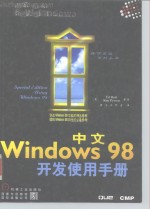
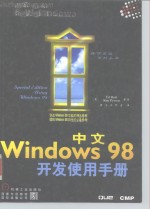
中文Windows 98开发使用手册PDF电子书下载
- 电子书积分:18 积分如何计算积分?
- 作 者:(美)(E.伯特)Ed Bott等著;前导工作室译
- 出 版 社:机械工业出版社;西蒙与舒斯特国际出版公司
- 出版年份:1998
- ISBN:7111069269
- 页数:624 页
第一部分 入门 1
第1章 Windows 98的新特性 1
1.1 更快,更好,更简单:Windows 98质的进步 1
1.2 Windows和Web怎样一起工作 2
1.3 探索Internet的新方式 3
1.3.1 Internet Explorer4.0的脱机浏览和Web预订 3
1.3.2 足不出户,使用Outlook Express处理新闻和邮件 3
1.3.3 Web编辑和发行工具 3
1.4 自我维护的操作系统 3
1.5 家庭中的Windows 98 4
1.6 办公室中的Windows 98 4
第2章 启动和退出Windows 98 5
2.1 启动Windows 98 5
2.1.1 登录到Windows 5
2.1.2 用自定义配置文件或者网络密码启动Windows 5
2.1.3 取消密码对话框 6
2.2 在Windows启动时控制程序和文档 6
2.2.1 启动时运行应用程序和文档 6
2.2.2 指定程序、文档和文件夹的显示方式 7
2.2.3 删除启动中的程序、文档和文件夹 8
2.3 使用启动盘进行自我保护 9
2.4 在发生技术故障后启动Windows 9
2.4.1 使用ScanDisk检查驱动器错误 9
2.4.2 以安全模式或可选模式启动Windows 10
2.4.3 使用单步模式进行交互检测启动 11
2.5 在应用程序失败后管理Windows 11
2.6 使用电源管理控制系统、监视器和磁盘电源 11
2.6.1 监视器的自动电源管理 12
2.6.2 设置进入等待状态前的空耗时间 12
2.6.3 使计算机进入等待状态 13
2.6.4 等待状态下的密码保护 13
2.7 与Windows NT的双重引导 13
2.8 关闭Windows 14
第3章 漫游和控制Windows 15
3.1 Windows 98界面的基本元素 15
3.1.1 程序和文档的快捷方式图标 15
3.1.2 文件夹图标 15
3.1.3 桌面 16
3.1.4 活动桌面 16
3.1.5 我的电脑 16
3.1.6 网上邻居 16
3.1.7 开始 16
3.1.8 任务栏 16
3.1.9 频道指南 17
3.1.10 桌面工具栏 17
3.1.11 快捷菜单 17
3.1.12 属性表 17
3.2 使用鼠标 17
3.2.1 用鼠标拖动项目 17
3.2.2 右击显示快捷菜单 18
3.2.3 使用传统风格的激活(双击方式) 18
3.2.4 使用Web风格的激活(单击方式) 18
3.2.5 使用Microsoft智能鼠标 19
3.3 使用键盘 19
3.4 使用菜单和对话框 20
3.4.1 选择菜单和命令 20
3.4.2 使用通用对话框打开和保存文档 20
3.4.3 在对话框中选定选项 21
3.5 控制窗口的大小和位置 23
3.6 改变设置和属性 24
3.7 使用开始菜单 24
3.7.1 启动一个程序 24
3.7.2 打开一个最近使用的文档 25
3.8 使用任务栏 25
3.9 使用工具栏 26
3.10 使用应用程序 26
3.10.1 在文档中滚动 27
3.10.2 选定文本和对象 27
3.10.3 使用简单的编辑技巧 27
3.10.4 复制和移动 27
3.10.5 在文档窗口间转换 28
3.10.6 关闭文档窗口 28
3.10.7 退出Windows应用程序 28
3.11 使用活动桌面 28
第4章 获得帮助 29
4.1 理解帮助 29
4.1.1 从Windows的帮助文件中获得帮助 29
4.1.2 导航目录窗格 30
4.1.3 跳转到相关的帮助主题 30
4.1.4 按照索引页中的主题搜索 30
4.1.5 在活动对话框中获得帮助 32
4.1.6 用关键词查找帮助 32
4.1.7 打印帮助主题 32
4.2 使用Windows 95的帮助 33
4.2.1 在帮助主题中添加自定义注释 33
4.2.2 将帮助信息复制到另一个应用程序 34
4.3 在Web上查找帮助 34
4.3.1 使用Microsoft支持页 35
4.3.2 查找FAQ 36
4.3.3 向联机支持工程师报告问题 36
4.3.4 查询硬件兼容列表 36
4.4 从TechNet获得解答 36
4.5 通过新闻组获得对等支持 37
4.6 查找帮助、支持和资源 38
4.6.1 获得电话支持 38
4.6.2 咨询和培训 38
第二部分 使用文件和文件夹 39
第5章 Windows界面概述 39
5.1 Windows桌面更新简介 39
5.2 传统桌面还是Web桌面?选择一种导航风格 39
5.2.1 打开活动桌面 41
5.2.2 选择浏览风格 41
5.2.3 在文件夹中查看Web内容 41
5.2.4 单击还是双击? 41
5.3 自定义其他文件夹选项 42
第6章 使用“我的电脑”和“Windows资源管理器”管理文件 44
6.1 Windows资源管理器的两个视图 44
6.1.1 在“我的电脑”中查看资源 44
6.1.2 浏览文件夹内容 45
6.1.3 使用Windows资源管理器查看文件和文件夹 46
6.1.4 理解资源管理器的层次结构 47
6.1.5 使用资源管理器的菜单和工具栏 48
6.2 导航资源管理器的层次结构 48
6.3 改变文件夹内容的显示方式 49
6.3.1 图标、列表或详细资料:选择一个视图 49
6.3.2 排列文件和文件夹图标 50
6.3.3 对文件和文件夹排序 50
6.3.4 保存文件夹显示选项 51
6.3.5 显示或隐藏某种文件类型 52
6.4 自定义资源管理器的外观 53
6.4.1 改变窗格的宽度 53
6.4.2 改变列的宽度 54
6.4.3 显示或隐藏状态栏 54
6.4.4 显示或隐藏工具栏 54
6.4.5 按指定的文件和文件夹打开资源管理器 54
6.5 管理文件和文件夹 55
6.5.1 选取文件和文件夹 55
6.5.2 重命名文件 56
6.5.3 重命名多个文件 57
6.5.4 创建新文件夹 57
6.5.5 移动和复制文件和文件夹 57
6.5.6 复制磁盘 59
6.5.7 删除文件和文件夹 60
6.5.8 撤消更改 61
6.5.9 使用回收站 61
6.5.10 利用“快速查看”预览文档 63
6.6 使用快捷方式 63
6.6.1 快捷方式是怎样工作的 64
6.6.2 创建一个新的快捷方式 65
6.6.3 重命名快捷方式 65
6.6.4 删除一个快捷方式 65
6.6.5 设置快捷方式图标的属性 65
第7章 高级文件管理技术 67
7.1 关联文件和程序 67
7.1.1 查看文件关联 68
7.1.2 更改文件关联 68
7.1.3 使用程序轮流打开一个注册的文件类型 70
7.1.4 打开一个不能识别文件类型的文件 71
7.2 查找文件 71
7.2.1 按名称查找一个文件或文件夹 71
7.2.2 高级搜索技术 73
7.2.3 管理查找窗口中的文件 74
7.2.4 保存和重新用一个搜索 75
7.3 使用压缩文件 75
7.4 自定义“发送到”菜单 76
7.5 使用长文件名 77
7.5.1 Windows如何产生短文件名 77
7.5.2 在老的Windows和DOS程序中使用长文件名 77
7.5.3 在MS-DOS方式下使用长文件名 78
7.6 对网络上的共享资源使用资源管理器 78
7.6.1 使用“网上邻居”查看共享资源 79
7.6.2 用UNC名打开共享文件夹 80
7.6.3 映射一个网络驱动器 80
7.6.4 在网络上查找一台计算机 81
7.7 在MS-DOS方式下管理文件 81
7.7.1 启动MS-DOS会话 81
7.7.2 在MS-DOS方式下使用Windows剪贴板 82
7.7.3 在MS-DOS窗口中使用UNC路径名 83
第8章 使用Web视图管理文件 84
8.1 什么是Web视图? 84
8.2 在文件夹中使用Web查看 85
8.3 显示简要图和文件信息 85
8.4 在系统文件夹中使用Web视图 86
8.5 创建自定义的Web视图 87
8.5.1 使用Web视图向导 88
8.5.2 编辑一个超文本模板 89
8.5.3 删除自定义Web视图设置 90
8.6 高级自定义选项 90
第9章 使用磁盘和驱动器 91
9.1 Windows 98和本地介质 91
9.1.1 软盘驱动器 91
9.1.2 硬盘驱动器 92
9.1.3 CD-ROM驱动器 92
9.1.4 活动盒式驱动器 93
9.1.5 DVD驱动器 93
9.2 理解磁盘分区 94
9.3 使用FDISK 94
9.3.1 创建分区 96
9.3.2 使分区活动 97
9.3.3 删除分区 97
9.3.4 显示分区信息 97
9.3.5 改变当前硬盘驱动器 98
9.4 格式化磁盘 98
9.4.1 从命令行中格式化 98
9.4.2 GUI格式 99
9.4.3 创建引导盘 99
9.5 选择文件系统 100
9.5.1 簇的大小和剩余空间 101
9.5.2 FAT16和硬盘扩充 101
9.5.3 FAT32简介 102
9.5.4 复制FAT表 102
9.5.5 FAT32和小分区 103
9.5.6 FAT32工具 103
9.5.7 FAT32的缺点 104
9.6 FAT16驱动器到FAT32的转换 104
9.7 复制磁盘 105
9.8 理解磁盘压缩 107
9.8.1 压缩还是不压缩 107
9.8.2 磁盘空间管理3怎样工作 108
9.8.3 压缩一个完整的驱动器 108
9.8.4 压缩部分驱动器 110
9.8.5 改变压缩驱动器的设置 110
9.8.6 使用压缩代理改善性能 112
9.8.7 解压缩磁盘空间管理卷 114
9.8.8 删除压缩驱动器 114
9.9 使用CD-ROM驱动器 114
9.9.1 自动播放 114
9.9.2 从CD-ROM中运行软件 115
9.9.3 提高CD-ROM性能 115
第10章 备份数据 116
10.1 备份入门 116
10.2 准备备份策略 118
10.2.1 选择一个备份格式 118
10.2.2 创建计划 119
10.2.3 决定哪些文件要备份 119
10.3 选择适当的备份设备 120
10.3.1 选择适当的备份媒体 120
10.3.2 安装和配置一个磁带驱动器 121
10.3.3 格式化和擦除磁带 121
10.4 备份文件 121
10.4.1 使用备份向导执行完整的系统备份 122
10.4.2 确保注册表得到正确备份 123
10.4.3 为部分备份选定文件夹和文件类型 124
10.4.4 运行保存的备份作业 124
10.4.5 使用计划任务按计划备份 125
10.4.6 改变备份设置和选项 125
10.5 恢复备份文件 125
10.5.1 恢复一个完整的备份 125
10.5.2 将文件还原到原始位置 125
10.5.3 将文件还原到新位置 126
10.5.4 改变恢复设置和选项 126
10.6 利用“系统恢复”将系统恢复到原始配置 126
10.6.1 运行系统恢复 127
10.6.2 使系统恢复更加灵活 128
第三部分 使用应用程序 131
第11章 安装和管理应用程序 131
11.1 理解Windows如何运行应用程序 131
11.1.1 对32位Windows应用程序的支持 131
11.1.2 对MS-DOS和16位Windows应用程序的支持 131
11.1.3 “专为Windows设计”徽标的实际意义是什么 132
11.2 安装Windows应用程序 132
11.2.1 安装Windows 95和Windows 98应用程序 132
11.2.2 安装16位Windows应用程序 133
11.2.3 如果没有安装程序怎么办? 134
11.3 组织“程序”菜单 134
11.4 使用程序的快捷方式 135
11.4.1 在启动时启动程序 135
11.4.2 指定快捷方式启动程序的方式 136
11.5 管理文件关联 136
11.5.1 应用程序如何注册文件类型 137
11.5.2 注册一个新文件类型 137
11.5.3 理解DDE设置 140
11.5.4 更改一种文件类型或其他对象的图标 140
11.6 使用MS-DOS应用程序 141
11.6.1 安装和卸载MS-DOS应用程序 141
11.6.2 配置MS-DOS应用程序 142
11.6.3 使用MS-DOS方式 146
11.7 删除应用程序 148
11.7.1 自动卸载应用程序 148
11.7.2 删除MS-DOS应用程序 149
第12章 在应用程序之间共享数据 150
12.1 理解Windows 98的数据共享能力 150
12.2 使用Windows剪贴板交换数据 150
12.2.1 剪切、复制和粘贴数据 150
12.2.2 使用拖放技术移动或复制信息 152
12.2.3 使用键盘快捷方式 152
12.2.4 复制信息到一个对话框 152
12.2.5 用剪贴板抓取屏幕内容 153
12.3 查看和更改剪贴板数据 153
12.3.1 保存剪贴板内容 154
12.3.2 在剪贴板查看程序中查看文本 154
12.3.3 在剪贴板查看程序中浏览一个图片 154
12.4 在Windows和DOS间交换数据 155
12.5 使用文件转换器导入文件 156
12.6 链接数据 157
12.7 创建复合文档 159
12.7.1 在文档中嵌入信息 161
12.7.2 在文档中插入一个新对象 162
12.7.3 编辑一个嵌入的对象 163
12.8 创建文档快捷方式 163
12.8.1 建立文档碎片 164
12.8.2 在文档中建立Web链接 165
第13章 打印 166
13.1 使用打印机文件夹 166
13.1.1 默认打印机 166
13.1.2 打印机属性 167
13.2 安装一个本地打印机 167
13.2.1 即插即用 168
13.2.2 使用“添加打印机向导” 168
13.3 安装网络打印机 170
13.3.1 连接到网络上 170
13.3.2 点和打印 172
13.3.3 从磁盘安装打印机驱动程序 172
13.4 从应用程序中打印 172
13.4.1 改变配置 173
13.4.2 假脱机打印 173
13.5 管理打印作业 174
13.6 特殊打印的考虑 175
13.6.1 拖放打印 175
13.6.2 从磁盘上打印文件 176
13.6.3 在Internet Explorer中打印框架 176
13.6.4 在MS-DOS应用程序中打印 176
13.6.5 彩色打印 177
13.6.6 脱机打印 177
13.6.7 管理纸张 177
13.6.8 配置一台多用途打印机 178
13.7 删除打印机 178
13.8 查找和排除打印机故障 179
第14章 使用Windows附件 180
14.1 添加Windows附件 180
14.2 使用计算器计算 182
14.2.1 操作计算器 183
14.2.2 在计算器和其他应用程序间复制数字 183
14.2.3 使用科学型计算器 184
14.3 使用超级终端 184
14.3.1 利用超级终端能做和不能做什么 185
14.3.2 创建一个新连接 185
14.3.3 使用现有的连接 187
14.3.4 更改连接的设置 188
14.3.5 配置连接设置 188
14.3.6 与远程计算机交换文件 190
14.3.7 下载文件 190
14.3.8 上载二进制文件 191
14.3.9 上载文本文件 192
14.4 使用电话拨号程序 193
14.4.1 添加电话拨号程序条目 193
14.4.2 使用复杂的电话号码序列 194
14.4.3 使用电话拨号程序日志 195
14.5 玩游戏 196
第15章 使用“记事本”和“写字板” 197
15.1 使用记事本 197
15.1.1 启动记事本 197
15.1.2 在记事本中处理文档 197
15.1.3 利用记事本创建一个时间日志文件 198
15.2 在写字板中创建文档 198
15.2.1 在写字板中创建一个新文档 198
15.2.2 打开写字板文档 200
15.2.3 保存写字板文档 200
15.2.4 使用写字板创建和编辑系统文件、批处理文件和文本文件 201
15.2.5 在桌面中创建“张贴”注释 202
15.3 选择和编辑文本 202
15.3.1 移动和复制文本 202
15.3.2 查找和替换文本 203
15.4 在写字板中格式化 204
15.4.1 格式化字符 204
15.4.2 格式化段落 205
15.4.3 创建项目符号列表 205
15.4.4 格式化一个文档 206
15.4.5 设置制表符 206
15.5 打印写字板文档 207
15.6 更改写字板设置 208
第16章 使用“画图”和“映象” 209
16.1 在Windows下编辑图像 209
16.2 使用Windows画图 209
16.2.1 启动Windows画图 209
16.2.2 在画图中查看图像 209
16.2.3 编辑图形文件 210
16.2.4 使用画图工具栏 211
16.2.5 选择文件格式 213
16.3 使用映象 213
16.3.1 启动映象 214
16.3.2 修改映象 214
16.3.3 在多页文档中插入和追加映象 214
16.3.4 使用扫描图像或数字相片 214
16.3.5 查看和批注传真文件 215
16.3.6 选择文件格式 216
第四部分 配置和定制Windows 217
第17章 自定义Windows的外观和个人设置 217
17.1 为每个用户建立自定义设置 217
17.2 调整任务栏的大小 218
17.3 移动任务栏 218
17.4 使用任务栏的新特性 218
17.5 创建具有常用文件夹和网页的工具栏 219
17.6 排列打开的窗口 220
17.6.1 设置日期和时间 221
17.6.2 更改时区 222
17.7 管理工具栏上的按钮 222
17.8 在“开始”菜单中添加和删除程序 223
17.9 清除“开始”菜单中的文档清单 224
17.10 自定义Windows的显示方式 224
17.10.1 使用桌面主题 224
17.10.2 改变显示器分辨率 224
17.10.3 更改显示器可用的颜色数 225
17.10.4 改变字体的大小 226
17.10.5 调整刷新速率 226
17.10.6 配置多台显示器 226
17.11 自定义Windows桌面 227
17.11.1 使用已有的颜色方案 227
17.11.2 创建自定义的颜色和文本方案 227
17.11.3 用一幅图画作为桌面墙纸 228
17.11.4 更改背景图案 229
17.11.5 更改桌面图标 229
17.12 使用屏幕保护 230
17.12.1 使用屏幕保护程序密码保护计算机 230
17.12.2 使用显示器的节能功能 230
17.12.3 更改屏幕保护程序和屏幕保护设置 231
17.13 更改与Windows事件相关的声音 231
17.14 自定义鼠标和键盘的设置 232
17.14.1 鼠标指针和动画光标 233
17.14.2 设定鼠标移动速度 233
17.15 让Windows变得更容易操作,以减少对视觉、听觉和身体的损害 234
17.15.1 “键盘”选项卡 234
17.15.2 “声音”选项卡 235
17.15.3 “显示”选项卡 235
17.15.4 “鼠标”选项卡 236
17.15.5 “常规”选项卡 236
17.16 使用Windows的“Power Toys”集 236
第18章 使用字体 237
18.1理解字体 237
18.2 安装和删除字体 238
18.2.1 预览字体 239
18.2.2 添加新字体 240
18.2.3 打印一份字体范例 240
18.2.4 查看字体文件的特性 241
18.2.5 删除一种字体 242
18.3 在应用程序中使用字体 242
18.4 管理字体 243
18.4.1 按字体的相似特性排序 243
18.4.2 使用第三方字体管理软件 243
18.4.3 应用其他的字体技术 244
18.5 使字体以最佳状态显示在屏幕上 244
18.6 使显示的字体与打印的字体相匹配 245
18.7 使用字符映射表 246
18.8 使用WingDings、Symbols以及其他非常规的字体 247
18.9 在Web上使用字体 247
18.9.1 嵌入TrueType字体 248
18.9.2 选择OpenType字体 249
18.10 使用国际字符集 249
第19章 设置Windows 98的多媒体属性 251
19.1 使用Windows 98的视频工具 251
19.2 理解“视频属性”对话框 251
19.3 播放视频文件 252
19.3.1 在ActiveMovie中播放视频文件 252
19.3.2 在“媒体播放机”中播放视频文件 252
19.4 使用ActiveMovie 253
19.4.1 打开ActiveMovie文件 253
19.4.2 播放ActiveMovie文件 253
19.4.3 浏览属性资源 253
19.5 使用“媒体播放机”播放视频 254
19.5.1 使用“选项”对话框 255
19.5.2 使用“选取”对话框 255
19.5.3 使用“设备”菜单 255
19.5.4 使用“视频属性”对话框 256
19.6 使用Windows 98设备管理器管理视频 256
19.7 使用多媒体属性控制 257
19.7.1 使用视频页 258
19.7.2 用设备页工作 258
19.8 介绍DVD视频 259
19.9 使用Windows 98的音频工具 259
19.10 理解“音频属性”对话框 259
19.11 播放音频文件 260
19.11.1 用ActiveMovie播放音频文件 260
19.11.2 用“录音机”播放音频文件 261
19.11.3 用“媒体播放机”播放音频文件 261
19.11.4 播放音频CD 261
19.12 使用Windows 98录音机 262
19.12.1 用录音机录制WAV文件 262
19.12.2 编辑WAV文件 262
19.12.3 保存WAV文件 263
19.13 使用ActiveMovie播放音频文件 263
19.13.1 打开ActiveMovie文件 263
19.13.2 播放ActiveMovie文件 264
19.14 浏览属性资源 264
19.15 使用“媒体播放机”播放音频文件 265
19.15.1 使用“选项”对话框 265
19.15.2 使用“选定”对话框 266
19.16 使用“CD播放器” 266
19.16.1 创建自定义播放曲目 266
19.16.2 漫游CD播放器 267
19.17 使用音量控制工具 268
19.17.1 可用的控制 268
19.17.2 访问音量控制 269
19.18 在Windows 98“设备管理器”中控制音频 269
19.18.1 在“常规”页中 269
19.18.2 在“驱动程序”页中 269
19.18.3 在“资源”页中 270
19.19 使用多媒体属性进行控制 270
19.19.1 使用“音频”页 270
19.19.2 使用“MIDI”页 271
19.19.3 调整音频CD的播放 272
19.19.4 使用“设备”页 272
第20章 用Windows玩游戏和看电视 274
20.1 Windows与arcade-style游戏 274
20.1.1 什么是DirectX 274
20.1.2 性能问题 274
20.1.3 安装DirectX 275
20.2 设置游戏杆和其他游戏控制器 276
20.2.1 安装游戏杆或游戏控制器 276
20.2.2 配置游戏杆或游戏控制器 277
20.3 使用Windows的网络电视 277
20.3.1 使用节目指南 278
20.3.2 改换频道 279
20.3.3 全屏幕还是窗口? 280
20.3.4 其他电视选项 280
20.4 使用Windows 98中的DVD播放器 281
20.4.1 安装Windows 98的DVD组件 281
20.4.2 使用DVD播放器软件 281
第21章 配置硬件 283
21.1 Windows 98是如何使用硬件的 283
21.1.1 即插即用简介 284
21.1.2 安装设备驱动程序 284
21.2 管理老式的硬件 286
21.2.1 Windows 98安装过程中老式设备的检测 286
21.2.2 设备安装好后更改设置 287
21.3 使用设备管理器检测硬件属性 288
21.4 配置调制解调器 288
21.4.1 一般属性 289
21.4.2 连接属性 289
21.5 解决冲突 290
21.5.1 使用设备管理器解决冲突 290
21.5.2 改变性能级别 290
21.5.3 删除不需要的设备驱动程序 292
21.6 创建硬件配置文件 292
第22章 向Windows 98添加新硬件 294
22.1 使用“添加新硬件”向导 294
22.1.1 安装即插即用硬件 294
22.1.2 对未检测出的设备应用“添加新硬件向导” 295
22.2 安装内部适配器 296
22.2.1 安装内置适配器 296
22.2.2 安装老式的适配卡 297
22.2.3 正确理解适配卡 298
22.3 安装调制解调器 298
22.4 安装新的磁盘驱动器 299
22.5 安装SCSI设备 300
22.5.1 关于SCSI 300
22.5.2 安装SCSI适配器 301
22.5.3 安装SCSI设备 301
22.6 安装USB外部设备 301
22.7 添加第二个显示器 302
22.8 结束语 303
第23章 系统维护和故障排除 304
23.1 保持Windows 98最新 304
23.1.1 使用Windows更新向导 304
23.1.2 阅读注册及版本号 306
23.2 提高Windows的性能 306
23.2.1 检查性能设置 306
23.2.2 整理磁盘碎片使数据访问更快 311
23.2.3 使用“磁盘扫描程序”防止和修复损害 312
23.2.4 使用集成化的Windows“维护向导” 315
23.2.5 监视系统资源 316
23.3 修复配置故障 316
23.3.1 使用“系统信息”工具来搜集详细资料 316
23.3.2 修复被破坏的系统文件 318
23.3.3 查找注册表中的错误 319
23.3.4 更改启动选项以诊断问题 319
23.3.5 使用Dr.Watson跟踪系统的崩溃 320
23.4 解决常见故障 321
23.5 使用McAfee VirusScan保护系统免受病毒侵袭 323
23.6 使用“系统监视器”检测瓶颈 324
第24章 使用Windows注册表 326
24.1 警告:做计划 326
24.2 理解Windows注册表 326
24.2.1 理解注册表条目 327
24.2.2 HKEY_LOCAL_MACHINE 328
24.2.3 HKEY_USERS 330
24.2.4 别名 330
24.3 使用“注册表编辑器” 331
24.3.1 搜索主键和值条目 331
24.3.2 重新命名主键或键值条目 332
24.3.3 更改条目的值 332
24.3.4 创建一个新的主键和键值条目 334
24.3.5 删除主键或键值条目 334
24.3.6 导入和导出注册表 334
24.4 备份Windows注册表 336
24.4.1 将注册表复制到一个安全的地方 337
24.4.2 使用磁带驱动器备份系统 337
24.4.3 使用“注册表编辑器”导出注册表 338
24.4.4 使用“紧急修复实用程序” 338
24.5 恢复Windows 98注册表 339
24.5.1 恢复注册表文件夹副本 340
24.5.2 从磁带驱动器中恢复系统 340
24.5.3 导入注册表的导出副本 340
24.5.4 使用“紧急修复实用程序” 341
24.5.5 恢复SYSTEM.IST 341
第25章 为笔记本电脑用户提供的特性 343
25.1 在笔记本电脑上安装Windows 343
25.2 配置笔记本电脑的坞站 344
25.3 理解电源管理 346
25.4 配置电源管理选项 346
25.5 使用PC卡设备 347
25.5.1 实模式与保护模式的PC卡驱动程序 347
25.5.2 安装PC卡设备 349
25.5.3 插入和删除PC卡设备的正确方法 349
25.6 使用笔记本电脑中的拨号网络 349
25.6.1 设置位置 349
25.6.2 连接远程系统 350
25.6.3 使用拨号网络脚本 350
25.7 通过直接电缆连接共享资源 351
25.7.1 设置直接电缆连接 351
25.7.2 设置主机 352
25.7.3 设置客户机 353
25.7.4 使用直接电缆连接 353
25.8 使用“公文包”以保持文件同步 353
25.8.1 创建公文包 353
25.8.2 向公文包中添加文件和文件夹 354
25.8.3 文件同步 354
25.8.4 从原始文件分离同步副本 355
25.9 使用红外线连接 355
第五部分 Windows的Internet服务 357
第26章 建立Internet拨号连接 357
26.1 使用“Internet连接向导” 357
26.2 安装和配置调制解调器 358
26.2.1 添加一个新的模拟调制解调器 359
26.2.2 配置模拟调制解调器 360
26.2.3 配置ISDN适配器 362
26.2.4 其他高速访问选项 363
26.3 配置现有Internet帐号的连接 364
26.3.1 调整高级设置 365
26.3.2 为快速连接使用“多重链接”选项 365
26.3.3 创建和编辑登录脚本 366
26.4 从Internet服务提供商处得到一个新帐号 368
26.5 管理拨号网络连接 369
26.5.1 添加一个新的拨号网络连接 369
26.5.2 调整现有网络连接图标的属性 370
26.5.3 创建一个拨号网络连接的快捷方式 372
26.5.4 移动或复制连接图标 372
26.5.5 重新命名和删除连接图标 372
26.6 使用“拨号位置”来控制拨号连接 372
26.7 使用Microsoft网络访问Internet 375
26.8 使用其他联机服务 375
26.9 连接到Internet 376
26.9.1 手工建立连接 376
26.9.2 监视连接状态 377
26.9.3 关闭Internet连接 377
26.9.4 自动连接(断开) 377
26.9.5 建立手工任意连接 379
第27章 使用Internet Explorer 4.0浏览Web 381
27.1 什么是Internet Explorer 381
27.1.1 URL解释 382
27.1.2 使用Web页 383
27.1.3 使用超级链接 383
27.2 启动Internet Explorer 385
27.3 Internet Explorer导航 385
27.3.1 使用地址栏 385
27.3.2 使用“自动完成”来填写空白 385
27.3.3 用鼠标导航 386
27.3.4 使用基于框架的页 387
27.3.5 使用键盘导航 388
27.3.6 使用图像映象 388
27.4 从状态栏中获得信息 389
27.5 停止下载和重载页 390
27.6 设置主页 391
27.7 增大浏览器窗口的大小 391
27.8 调整字体和颜色使Web页更加易读 393
27.9 查看用不同语言编写的Web页 394
27.10 配置IE以利用其他程序 394
27.10.1 安装和使用添加项和插进项 395
27.10.2 使用NetShow2.0收视Internet 396
27.10.3 设置默认的邮件和新闻客户程序 398
27.11 加速Web连接 398
27.11.1 不使用图形浏览 398
27.11.2 管理浏览器的缓存区 399
27.11.3 查看缓存区中的文件和对象 401
第28章 查找、组织和保存基于Web的信息 402
28.1 使用Internet快捷方式 402
28.2 使用“个人收藏夹”组织喜爱的Web站点 402
28.2.1 添加Web页到个人收藏夹中 403
28.2.2 删除和重新命名收藏夹 404
28.2.3 利用子文件夹来组织收藏夹 404
28.3 修改或添加快速链接 405
28.4 使用搜索栏在World Wide Web上寻找信息 406
28.4.1 选择正确的搜索引擎 406
28.4.2 实施搜索 407
28.4.3 成功搜索的提示和方法 408
28.4.4 保存成功的搜索 409
28.5 搜索当前页中的信息 409
28.6 使用“历史记录”栏重新访问Web站点 410
28.6.1 通过历史记录文件夹导航 410
28.6.2 消除历史记录 411
28.6.3 脱机浏览Web 411
28.7 打印Web页 412
28.7.1 在打印页中安排框架 412
28.7.2 在打印的Web页中添加页眉和页脚 413
28.8 保存和编辑Web页 414
28.9 从FTP服务器中下载文件 414
28.9.1 登录到一个受密码保护的FTP服务器 415
28.9.2 使用Windows98的FTP客户 416
第29章 Internet安全 417
29.1 设置安全策略 417
29.2 配置Internet Explorer使用代理服务器 417
29.3 建立和维护Internet区域 419
29.3.1 将Internet域添加到安全区域 420
29.3.2 更改安全区域设置 421
29.3.3 设置自定义安全选项 422
29.4 限制ActiveX控件 423
29.4.1 自定义ActiveX安全设置 424
29.4.2 使用证书标识人、站点和发行商 425
29.4.3 管理计算机中的ActiveX组件 426
29.5 限制Java小程序 427
29.6 阻止危险的脚本和不安全的文件下载 428
29.7 使用安全Web站点 429
29.8 Cookies能有多安全? 430
29.9 使用Microsoft Wallet简化联机购物 432
29.10 控制对不良内容的访问 433
第30章 Web预订和活动桌面 434
30.1 向活动桌面添加Web内容 434
30.2 将一个HTML页用作活动桌面 435
30.3 显示活动桌面上的对象 436
30.3.1 向活动桌面添加一个新的Web页 436
30.3.2 在活动桌面上放置图片 437
30.3.3 在活动桌面上添加一个组件 437
30.3.4 隐藏、删除和编辑对象 438
30.4 使用预订下载Web页面 438
30.4.1 预订Web站点 439
30.4.2 管理预订 440
30.4.3 自定义预订 441
30.4.4 加速预订内容更新 445
30.5 预订活动频道 446
30.5.1 在频道栏中添加一个频道 447
30.5.2 查看频道 447
30.5.3 脱机浏览频道 448
30.6 管理频道栏 448
第31章 使用Outlook Express 450
31.1 你愿意转到Outlook Express上吗? 450
31.2 启动Outlook Express 451
31.3 配置Outlook Express 451
31.3.1 设置一个默认的电子邮件帐号 452
31.3.2 设置一个或多个新闻服务器 453
31.3.3 为多个用户管理电子邮件 454
31.3.4 为现有的电子邮件和新闻帐号调整属性 455
31.3.5 选择连接选项 455
31.4 为邮件选择HTML或纯文本格式 456
31.5 与其他邮件程序交换数据 458
31.5.1 从Exchange或Outlook 97中移植 458
31.5.2 将Outlook Express恢复为默认的邮件客户程序 459
31.5.3 从另外的电子邮件程序中导入数据 459
31.5.4 将数据导出到另一个程序中 460
31.6 在Outlook Express中阅读邮件 460
31.6.1 改变布局 461
31.6.2 使用预览窗格 462
31.6.3 通过文件夹导航 462
31.6.4 排序邮件列表 463
31.6.5 打开单个邮件 463
31.6.6 改变纯文本邮件的查看方式 464
31.6.7 自定义Outlook Express工具栏 464
31.7 使用Windows通讯簿 465
31.7.1 创建和编辑通讯簿条目 465
31.7.2 创建电子邮件组 466
31.7.3 自动添加通讯簿条目 466
31.7.4 使用公共目录查寻用户 467
31.8 撰写新邮件 468
31.8.1 为电子邮件填写地址 468
31.8.2 检查收件人地址 469
31.8.3 撰写邮件 470
31.8.4 改变邮件格式 470
31.8.5 使邮件有一个一致的外观 470
31.8.6 利用名片交换地址信息 472
31.8.7 撰写新闻文章 472
31.8.8 发送邮件 472
31.9 使用文件附件 473
31.10 发送和接收电子邮件 474
31.10.1 自动收集电子邮件 475
31.10.2 手工投递邮件 475
31.10.3 不在办公室时检查邮件 475
31.11 回复接收到的邮件 476
31.11.1 回复邮件 476
31.11.2 回复新闻邮件 476
31.12 转发邮件 477
31.13 使用文件夹组织邮件 477
31.13.1 创建新文件夹 478
31.13.2 在两个文件中移动或复制邮件 478
31.13.3 移动、重命名和删除文件夹 479
31.13.4 压缩文件夹以减少电子邮件文件的大小 479
31.14 使用收件箱助理自动处理邮件 479
31.14.1 为邮件处理定义规则 479
31.14.2 更改收件箱助理规则 480
31.15 增强电子邮件的安全性 481
31.5.1 发送数字标识邮件 482
31.15.2 加密邮件 482
31.15.3 阅读数字签名或加密的邮件 482
31.16 使用新闻组 483
31.16.1 新闻组怎样工作 483
31.16.2 查看完整新闻组清单 483
31.16.3 解释新闻组名 483
31.16.4 查找一个指定的新闻组 484
31.16.5 刷新新闻组列表 485
31.16.6 新闻组预订的管理 485
31.17 下载和阅读新闻组邮件 486
31.17.1 通过新闻组导航 486
31.17.2 联机阅读邮件 487
31.17.3 脱机工作以发挥最高效率 487
31.17.4 重新建立与新闻服务器的连接 488
31.17.5 使用筛选器保证新闻更加可读 489
31.17.6 控制每个新闻组的邮件下载 489
第32章 使用FrontPage Express创建Web页面 491
32.1 FrontPage Express简介 491
32.2 启动FrontPage Express 491
32.2.1 打开一个网页 492
32.2.2 隐藏和显示工具栏 492
32.2.3 保存工作 493
32.3 立即创建Web页面 493
32.3.1 使用“个人主页向导” 493
32.3.2 使用“表单页向导” 496
32.3.3 使用模板 497
32.4 格式化正文和指定正文位置 498
32.4.1 格式化正文 498
32.4.2 指定正文位置 499
32.4.3 创建项目符号列表和编号列表 500
32.4.4 添加水平线 500
32.4.5 创建书签 500
32.5 插入和管理超级链接 501
32.6 添加图形 502
32.6.1 理解图形类型 503
32.6.2 插入图像 503
32.6.3 控制图形大小 504
32.6.4 为图形添加超级链接 504
32.6.5 指定图形选项 505
32.7 使用背景 505
32.8 创建和编辑表格 505
32.8.1 在Web页面中添加表格 506
32.8.2 选定表格 506
32.8.3 拆分和合并行、列、单元格 507
32.8.4 在一个单元格中插入表格 508
32.8.5 自定义表格 508
32.8.6 在表格中添加内容 509
32.9 添加声音和视频 509
32.9.1 在Web页面中添加视频 509
32.9.2 在Web页面中添加背景音乐 511
32.10 高级Web编辑技术 511
32.10.1 理解Java 511
32.10.2 理解WebBot 511
32.10.3 理解ISAPI 512
32.11 在Web节点上发行网页 512
32.11.1 建立或创建Web节点 512
32.11.2 发行网页 513
32.12 何时更新FrontPage 513
第33章 使用NetMeeting协作与通讯 514
33.1 NetMeeting简介 514
33.1.1 NetMeeting怎样工作 514
33.1.2 音频会议 514
33.1.3 视频会议 515
33.1.4 应用程序的共享和协作 515
33.1.5 共享剪贴板 515
33.1.6 白板工作 516
33.1.7 交谈 516
33.1.8 文件传送 516
33.2 运行NetMeeting 516
33.3 首次运行NetMeeting 516
33.3.1 共享应用程序 517
33.3.2 指定默认的目录服务器 517
33.3.3 指定个人信息 517
33.3.4 自我分类 518
33.3.5 定义连接速度 518
33.3.6 使用“音频调节向导”配置音频 519
33.4 在NetMeeting中导航和显示信息 520
33.4.1 理解在NetMeeting所见到的内容 520
33.4.2 完成普通任务 521
33.5 发送和接收NetMeeting呼叫 521
33.5.1 登录一个服务器 521
33.5.2 查找呼叫的人 522
33.5.3 发送呼叫 522
33.5.4 回答呼叫 522
33.5.5 结束呼叫 523
33.5.6 主持会议 524
33.5.7 使用快速拨号 525
33.6 利用NetMeeting协作 526
33.6.1 与其他用户会话 526
33.6.2 在交谈窗口中交换意图 527
33.6.3 共享应用程序 528
33.6.4 使用白板描绘意图 530
33.6.5 传送文件 530
第六部分 Windows的网络服务 533
第34章 配置Windows的网络组件 533
34.1 Windows网络的系统管理员指南 533
34.1.1 Windows 98的网络安全性 533
34.1.2 Windows用户配置文件和网络 534
34.1.3 零管理器 534
34.1.4 Windows 98网络入门 534
34.2 利用即插即用进行网络自动安装 535
34.3 安装和配置网络适配器 537
34.4 安装和配置网络协议 539
34.4.1 选择协议并调整绑定 539
34.4.2 配置TCP/IP地址 540
34.4.3 使用DHCP自动分配IP地址 541
34.4.4 设置NetBEUI 542
34.4.5 设置IPX/SPX兼容协议 542
34.5 安装和配置客户软件 542
34.6 管理Windows网络 544
34.6.1 网络监视器 544
34.6.2 系统策略编辑器 546
34.6.3 远程管理服务 547
34.7 网络问题的疑难解答 547
34.7.1 一些常见故障及其解决方法 548
34.7.2 寻找丢失的密码 548
34.7.3 网络适配器问题的疑难解答 548
34.7.4 其他故障 549
第35章 连接现有网络 550
35.1 选择主网络登录 550
35.1.1 选定Windows登录 551
35.1.2 选定Windows友好登录 552
35.1.3 选定Microsoft网络用户 552
35.1.4 选定NetWare网络用户 553
35.2 加入Windows工作组 553
35.2.1 标识计算机 553
35.2.2 标识工作组 553
35.2.3 添加注释以描述自己的计算机 554
35.3 在Windows NT网络上登录 554
35.3.1 连接到NT域 554
35.3.2 连接NT Workstation 556
35.3.3 更改NT密码 556
35.3.4 设置用户级访问控制 557
35.4 登录NetWare网络 558
35.4.1 使用Microsoft的NetWare网络客户程序 558
35.4.2 使用NetWare网络客户程序更改密码 559
35.4.3 使用Microsoft为NetWare 4.x目录服务提供的服务 559
35.4.4 使用NDS服务更改密码 561
35.4.5 使用Novell Client 32软件 561
35.4.6 使用Novell Client 32更改密码 562
35.4.7 配置NetWare目录服务 562
35.4.8 使用NetWare实用程序 563
35.4.9 设置用户级访问控制 563
第36章 建立一个简单的Windows网络 564
36.1 理解网络 564
36.2 对等网络的工作方式 564
36.3 基于服务网络的工作方式 565
36.4 规划网络 565
36.5 网络连线 565
36.5.1 总线拓扑结构 565
36.5.2 星形拓扑结构 566
36.6 网络适配卡 567
36.7 网络操作系统 567
36.8 网络协议 567
36.9 连接两台计算机 568
36.9.1 使用网络适配卡 568
36.9.2 使用直接电缆连接 571
36.10 创建工作组 572
36.11 安全 574
第37章 共享网络资源 575
37.1 理解共享Windows的共享性和安全性 575
37.1.1 理解共享和网络 575
37.1.2 理解访问类型 575
37.2 配置Windows 98的资源共享 577
37.3 为驱动器或文件夹资源的访问建立共享级 578
37.3.1 配置Windows 98的共享级安全 578
37.3.2 复查共享级类型 578
37.3.3 提供对资源的共享级访问 578
37.3.4 删除一个共享级访问 579
37.4 为文件夹或驱动器资源建立用户级访问 579
37.4.1 复查用户访问类型 580
37.4.2 配置Windows 98的用户级安全 580
37.4.3 提供对资源的用户级访问 580
37.4.4 删除一个用户的权限 582
37.4.5 改变用户级访问权限 583
37.5 共享打印机和其他资源 583
37.5.1 共享打印机 583
37.5.2 共享CD-ROM和可移动的驱动器 584
37.6 使用共享文件 584
37.6.1 浏览网上邻居 584
37.6.2 在网络中查找一个计算机 585
37.6.3 利用和映射共享驱动器 585
37.7 利用共享的打印机 586
第38章 利用拨号网络进行远程访问 587
38.1 连接到远程访问服务器上 587
38.2 配置电话设置 588
38.3 通过远程访问使用资源 591
38.4 拨号连接的特殊考虑 591
38.4.1 远程控制 592
38.4.2 Windows终端解决方案 592
38.5 将Windows 98PC作为一个拨号服务器 592
38.6 利用PPTP创建虚拟专用网络 594
第七部分 附录 597
附录A 使用Windows Messaging和Microsoft传真 597
附录B 安装和更新Windows 98 614
- 《BBC人体如何工作》(英)爱丽丝.罗伯茨 2019
- 《Maya 2018完全实战技术手册》来阳编著 2019
- 《“十三五”规划教材 中药鉴定学实验 供中药学 药学及相关专业使用 第2版》吴啟南 2018
- 《区块链DAPP开发入门、代码实现、场景应用》李万胜著 2019
- 《高含硫气藏开发腐蚀控制技术与实践》唐永帆,张强 2018
- 《高等教育双机械基础课程系列教材 高等学校教材 机械设计课程设计手册 第5版》吴宗泽,罗圣国,高志,李威 2018
- 《慢性呼吸系统疾病物理治疗工作手册》(荷)瑞克·考斯林克(RikGosselink) 2020
- 《战略情报 情报人员、管理者和用户手册》(澳)唐·麦克道尔(Don McDowell)著 2019
- 《实用内科手册》黄清,阮浩航主编 2016
- 《掌控工作》邵文瀚著 2020
- 《断陷湖盆比较沉积学与油气储层》赵永胜等著 1996
- 《SQL与关系数据库理论》(美)戴特(C.J.Date) 2019
- 《魔法销售台词》(美)埃尔默·惠勒著 2019
- 《看漫画学钢琴 技巧 3》高宁译;(日)川崎美雪 2019
- 《优势谈判 15周年经典版》(美)罗杰·道森 2018
- 《社会学与人类生活 社会问题解析 第11版》(美)James M. Henslin(詹姆斯·M. 汉斯林) 2019
- 《海明威书信集:1917-1961 下》(美)海明威(Ernest Hemingway)著;潘小松译 2019
- 《迁徙 默温自选诗集 上》(美)W.S.默温著;伽禾译 2020
- 《上帝的孤独者 下 托马斯·沃尔夫短篇小说集》(美)托马斯·沃尔夫著;刘积源译 2017
- 《巴黎永远没个完》(美)海明威著 2017
